Для наступления полного и тотального счастья в плане бэкапов информации на рабочем сервере решил отказаться от Acronis True Image в пользу обычной архивации данных с помощью 7-Zip.
Для выполнения поставленной задачи естественно использовал консольную версию архиватора.
После непродолжительного курения манов комманда приняла следующий вид:
Поподробней об использованных ключах:
-tzip формат архива установлен в zip, без этого ключа умолчальный формат 7z;
-ssw принудительная упаковка файлов, которые в данный момент открыты для записи (мало ли кто-то засиделся на работе и что-то там правит);
-mx7 высокая степень сжатия (7), можно поставить и 5 (нормальное сжатие), тогда процесс пойдет побыстрее;
-r0 (это ноль, а не буква О) исключения, которые будут прописаны дальше обрабатываются только в рабочем каталоге;
full_path_for_the_archive это соответственно путь и имя нового архива;
working_dir это папка, которая подлежит упаковке.
7-zip from CMD | how to use 7z from CMD in windows 10 | Pratham Codes #shorts
Для пущего удобства можно использовать в имени архива %date%.
В связи с тем, что архивировать нужно разные папки в разные архивы, объемами 10-15 гигов, то резонно использовать последовательность команд, дабы не создавать кучу правил в планировщике и не думать сколько времени займет весь этот процесс. Соответственно для этих целей использую объединение команд с помощью . Если использовать >’, которая сохраняет вывод в консоль в текстовый файл. Однако проблема в том, что 7zip вываливает в консоль кучу информации, в том числе и об архивации каждого нового файла. Очевидно, что на объемах в несколько тысяч файлов вся эта инфа в логах нужна как мертвому припарок. Соответственно требуется исключить все ненужные строки, оставив те, где есть информация о названии создаваемого архива, результат архивации и информацию об ошибках, коли таковые появятся.
Тут на помощь приходит команда FINDSTR. В моем случае она принимает следующий вид:
findstr /P /I /V «Compressing 7-Zip»
Сначала пара слов об использованных ключах:
/P пропускает строки, содержащие непечатные символы;
/I на всякий случай игнорирую регистр букв;
/V » » непосредственно перечень слов для поиска в строках и последующего исключения этих строк.
В итоге на выходе этой команды имеем 3 строки:
Creating archive archive_name
Everything is Ok
А потом закатываю все в текстовый файл, для последующего изучения:
findstr /P /I /V «Compressing 7-Zip» >> log_file
Теперь дело за малым. Нужно зафутболить все три блока в одну последовательность команд:
Источник: habr.com
Как установить 7-Zip в Arch Linux
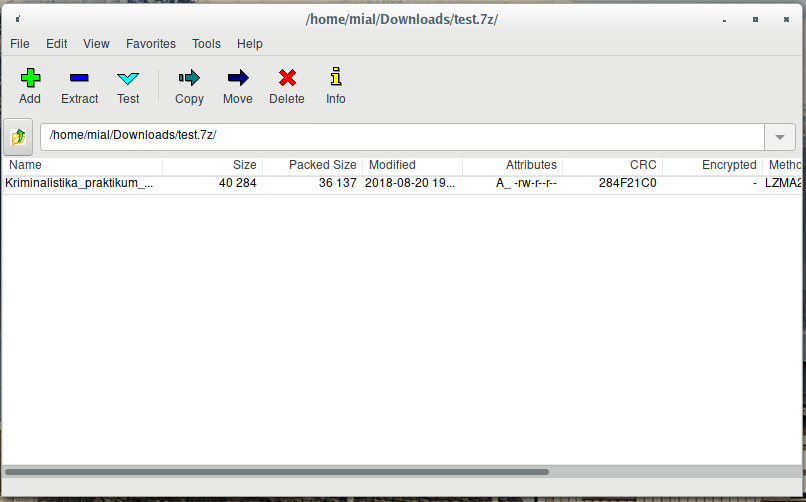
7-Zip — это замечательный архиватор, с высокой степенью сжатия и поддержкой большого количества архивов. У программы открыт исходный код. К сожалению, 7-Zip разрабатывается только для операционной системы Windows.
Чем открыть формат файла 7z | Что такое формат 7z
Для Linux сделан порт, который называется p7zip. Портированная 7-Zip «запаздывает» на несколько версий и имеет только интерфейс командной строки. Тем не менее существует несколько сторонних графических интерфейсов.
Для установки консольной версии выполните:
sudo pacman -S p7zip
Графический интерфейс 7-Zip в Arch Linux
Имеется два актуальных графических интерфейса: p7zip-gui и j7z.
Для установки p7zip выполните:
git clone https://aur.archlinux.org/p7zip-gui.git cd p7zip-gui makepkg -si
Для открытия графического интерфейса запустите:
7zFM
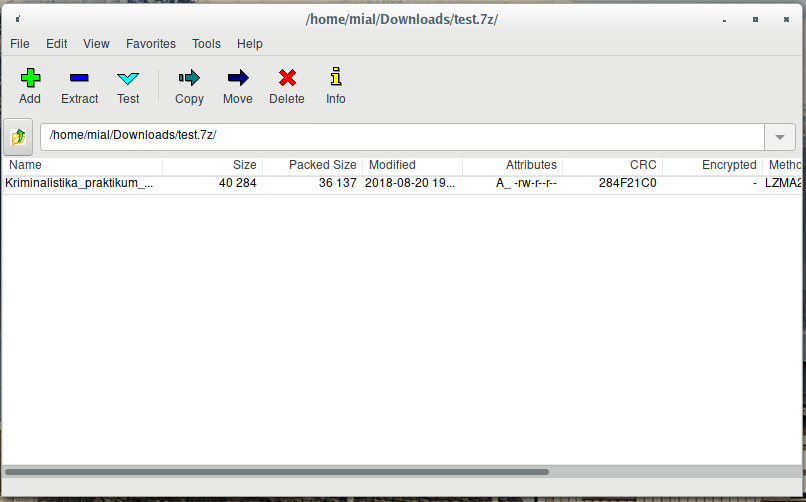
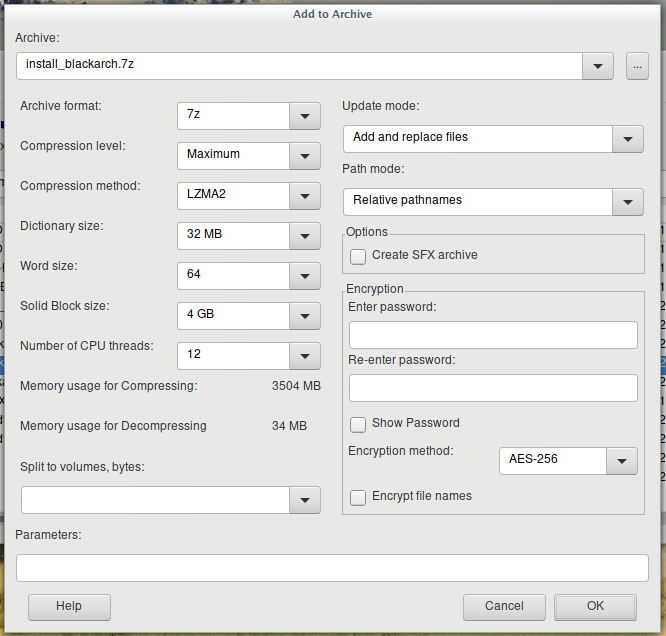
Для установки j7z выполните:
git clone https://aur.archlinux.org/j7z.git cd j7z makepkg -si
Для j7z требуется Java.
Скриншоты j7z. Главное окно:
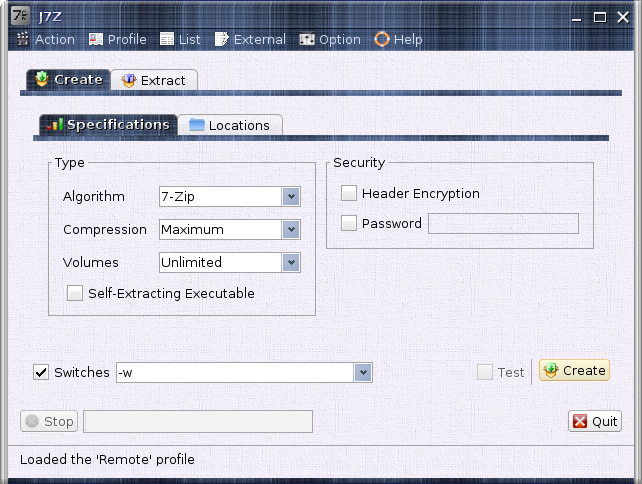
Контекстное меню (создание архива):

Контекстное меню (извлечение архива):

В чём отличия версий 7z, 7za и 7zr
Вы можете обратить внимание, что для запуска доступны следующие версии бинарных файлов:
7z использует плагины для работы с архивами, поддерживает больше всего форматов.
7za это отдельный исполнимый файл (не требует плагинов). 7za поддерживает меньше форматов архивов, чем 7z.
7zr это также отдельный исполнимый файл. 7zr также поддерживает меньше форматов архивов чем 7z, точнее говоря, эта версия поддерживает один единственный формат — архивы 7z, по сути является «облегчённой версией» 7za.
Как вы можете увидеть, если вам ненужна какая-то особая портативность, то на домашней системе просто используйте 7z, как самую функциональную версию.
Как пользоваться 7z в Arch Linux
Работа с 7z в Arch Linux не отличается от работы с этой программой в других дистрибутивах. Поэтому рекомендуется к прочтению статья «Как пользоваться 7z на Linux» — в ней дан перевод опций 7z. Статья писалась давно, поэтому там присутствуют не все опции. Но всё, что нужно подавляющему большинству для работы с архивами в Linux, так объяснено на примерах.
Общая информация об упаковке и распаковке файлов, а также примеры использования 7z вы найдёте в статье «Работа с архивами в Linux».
Близкие статьи
- Pacman: работа с пакетами в BlackArch (перевод справки и мануала) (50%)
- Работа с дисками в BlackArch (монтирование, решение проблем) (50%)
- Работа с дисками при установке BlackArch (Arch): общая информация, конвертация и разметка MBR и GPT; общая информация и установка GRUB и EFI (50%)
- Практические примеры использования pacman (50%)
- Графический интерфейс и цветной вывод pacman (50%)
- Ошибка «error: failed to commit transaction (invalid or corrupted package)» (РЕШЕНО) (RANDOM — 50%)
Источник: blackarch.ru
7za что это за программа
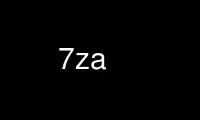
Это команда 7za, которую можно запустить в бесплатном хостинг-провайдере OnWorks, используя одну из наших многочисленных бесплатных онлайн-рабочих станций, таких как Ubuntu Online, Fedora Online, онлайн-эмулятор Windows или онлайн-эмулятор MAC OS.
ПРОГРАММА:
ИМЯ
7za — файловый архиватор с максимальной степенью сжатия
СИНТАКСИС
7za [адельтукс] [-] [ВЫКЛЮЧАТЕЛЬ] .
ОПИСАНИЕ
7-Zip — это файловый архиватор с максимальной степенью сжатия. Программа поддерживает 7z (что
реализует алгоритм сжатия LZMA), LZMA2, XZ, ZIP, Zip64, CAB, RAR (если несвободный
установлен пакет p7zip-rar), ARJ, GZIP, BZIP2, TAR, CPIO, RPM, ISO, большинство файловых систем
изображения и форматы DEB. Степень сжатия в новом формате 7z на 30-50% лучше, чем коэффициент сжатия
в формате ZIP.
7za — это автономный исполняемый файл. 7za обрабатывает меньше форматов архивов, чем 7z.
FUNCTION БУКВЫ
a Добавить
u Обновление
x eXtract с полными путями
ВЫКЛЮЧАТЕЛИ
-ai [r [- | 0]]
Включить архивы
-ax [r [- | 0]]
исключить архивы
-бд Отключить процентный индикатор
-i [r [- | 0]]
Включите имена файлов
-l не храните символические ссылки; хранить файлы / каталоги, на которые они указывают (ВНИМАНИЕ:
этап сканирования никогда не может закончиться из-за рекурсивных символических ссылок, таких как ‘ln -s .. ldir’)
-m
Установите метод сжатия (см. / Usr / share / doc / p7zip-
полный / DOCS / MANUAL / Switches / method.htm для списка методов)
-mhe = on | off
Только формат 7z: включает или отключает шифрование заголовка архива (по умолчанию: выключено)
-o
Установить выходной каталог
-p
Задать пароль
-r [- | 0]
Рекурсия подкаталогов (ВНИМАНИЕ: этот флаг не делает то, что вы думаете, избегайте использования
Это)
-sfx []
Создать архив SFX
-си Чтение данных из StdIn (например: tar cf — directory | 7za a -si directory.tar.7z)
-так Записать данные в StdOut (например:% echo foo | 7z a dummy -tgzip -si -so> / dev / null)
-slt Устанавливает технический режим для команды l (list)
-t
Тип архива (7z, zip, gzip, bzip2 или tar. Формат 7z по умолчанию)
-v [b | k | m | g]
Создать тома
-u [-] [p #] [q #] [r #] [x #] [y #] [z #] [! newArchiveName]
Варианты обновления
-w [путь]
Установить рабочий каталог
-x [r [- | 0]]]
Исключить имена файлов
-y Предположим, что да для всех запросов
ДИАГНОСТИКИ
7-Zip возвращает следующие коды выхода:
0 Нормально (ошибок и предупреждений не обнаружено)
1 Предупреждение (нефатальные ошибки). Например, некоторые файлы не могут быть прочитаны во время
сжатие. Так они не были сжаты
2 Неустранимая ошибка
7 Неверные параметры командной строки
8 Недостаточно памяти для работы
255 Пользователь остановил процесс с помощью Ctrl-C (или аналогичного)
Восстановление и недостатки
НЕ ИСПОЛЬЗУЙТЕ формат 7-zip для резервного копирования в Linux / Unix, потому что:
— 7-zip не хранит владельца / группу файла.
В Linux / Unix для резервного копирования каталогов вы должны использовать tar:
— для резервного копирования каталога: tar cf — каталог | 7za a -si directory.tar.7z
— для восстановления резервной копии: 7za x -so directory.tar.7z | tar xf —
Если вы хотите отправлять файлы и каталоги (не владельца файла) другим
Пользователи Unix / MacOS / Windows могут использовать формат 7-zip.
пример: 7za каталог. 7z каталог
Не используйте «-r», потому что этот флаг не делает то, что вы думаете.
Не используйте каталог / * из-за файлов «. *» (Пример: «каталог / *» не соответствует
«каталог /. профиль»)
ПРИМЕР 1
7za a -t7z -m0 = lzma -mx = 9 -mfb = 64 -md = 32м -ms = on архив.7z dir1
добавляет все файлы из каталога «dir1» в архив archive.7z с помощью «ультра настроек»
-t7z Архив 7z
-m0 = lzma
lzma метод
-mx = 9 уровень сжатия = 9 (Ультра)
-mfb = 64
количество быстрых байтов для LZMA = 64
-md = 32м
размер словаря = 32 мегабайта
-ms = on сплошной архив = включен
ПРИМЕР 2
7za a -sfx архив.exe dir1
добавить все файлы из каталога «dir1» в SFX-архив archive.exe (Примечание: SFX
архив ДОЛЖЕН заканчиваться на «.exe»)
ПРИМЕР 3
7za a -mhe = на -pmy_password архив.7z a_directory
добавить все файлы из каталога «a_directory» в архив «archive.7z» (с данными
и шифрование архива заголовков на)
Используйте 7za онлайн с помощью сервисов onworks.net
Источник: www.onworks.net